【HTML】HTML的基础语法(附思维导图)
【摘要】
文章目录
一、HTML结构二、HTML标签1、div 和 span 标签2、标题标签3、段落标签4、换行标签5、格式化标签6、注释标签7、图像标签8、超链接标签9、表格标签10、列表标签11、表单...
一、HTML结构
vscode中提供的标准骨架。
<!DOCTYPE html> <!--DTD (文档类型定义), 描述当前的文件是一个 HTML5 的文件-->
<html lang="en"> <!--用来定义当前文档显示的主语言-->
<head>
<meta charset="UTF-8"> <!--描述页面的字符编码方式-->
<meta http-equiv="X-UA-Compatible" content="IE=edge">
<meta name="viewport" content="width=device-width, initial-scale=1.0"> <!--这段代码用于网站页面在手机端显示时根据屏幕进行适应-->
<title>Document</title>
</head>
<body>
</body>
</html>
- 1
- 2
- 3
- 4
- 5
- 6
- 7
- 8
- 9
- 10
- 11
- 12
二、HTML标签
1、div 和 span 标签
<div> 和 <span> 是没有语义的,它们就是一个盒子,用来装内容的
- div 是独占一行的, 是一个大盒子.
- span 不独占一行, 是一个小盒子.
2、标题标签
- 单词 head 的缩写,意为:头部、标题
- 从一级标题到六级标题,重要性依次递减,字体越小
<h1>一级标题</h1>
<h2>二级标题</h2>
<h3>三级标题</h3>
<h4>四级标题</h4>
<h5>五级标题</h5>
<h6>六级标题</h6>
- 1
- 2
- 3
- 4
- 5
- 6
3、段落标签
- 单词 paragraph 的缩写,意为:段落
<p>我是一个段落标签</p>
- 1
4、换行标签
- 单词:break 的缩写,意为:打断、换行
<br />是个单标签<br />标签只是简单地开始新的一行,跟段落不一样,段落之间会插入一些垂直的间距,而换行不会
<p>准备换行 <br/>
准备换行 <br/>
这段要结束了</p>
- 1
- 2
- 3
5、格式化标签
<strong>加粗</strong>
<b>加粗</b>
<em>倾斜</em>
<i>倾斜</i>
<del>删除线</del>
<s>删除线</s>
<ins>下划线</ins>
<u>下划线</u>
- 1
- 2
- 3
- 4
- 5
- 6
- 7
- 8
6、注释标签
- 增加代码的可读性
<!-- 注释内容 -->
- 1
7、图像标签
- 图像标签是
<img/> - 单词image的缩写,意思为图像
- src是必须属性
- 图像的高度和宽度,一般来讲设置其中之一就可以,另外一个会自动按比例适配
| 标签属性 | 作用描述 |
|---|---|
| src | 放置图片的路径 |
| alt | 替换文本,图片不能显示时,显示的文字 |
| title | 提示文本,鼠标放到图片上,显示的文字 |
| width | 设置图像的宽度 |
| height | 设置图像的高度 |
| border | 设置图像的边框粗细 |
<img src="1.png" alt="吹泡泡的海绵宝宝" title="海绵宝宝" width="800px" height="800px" />
- 1
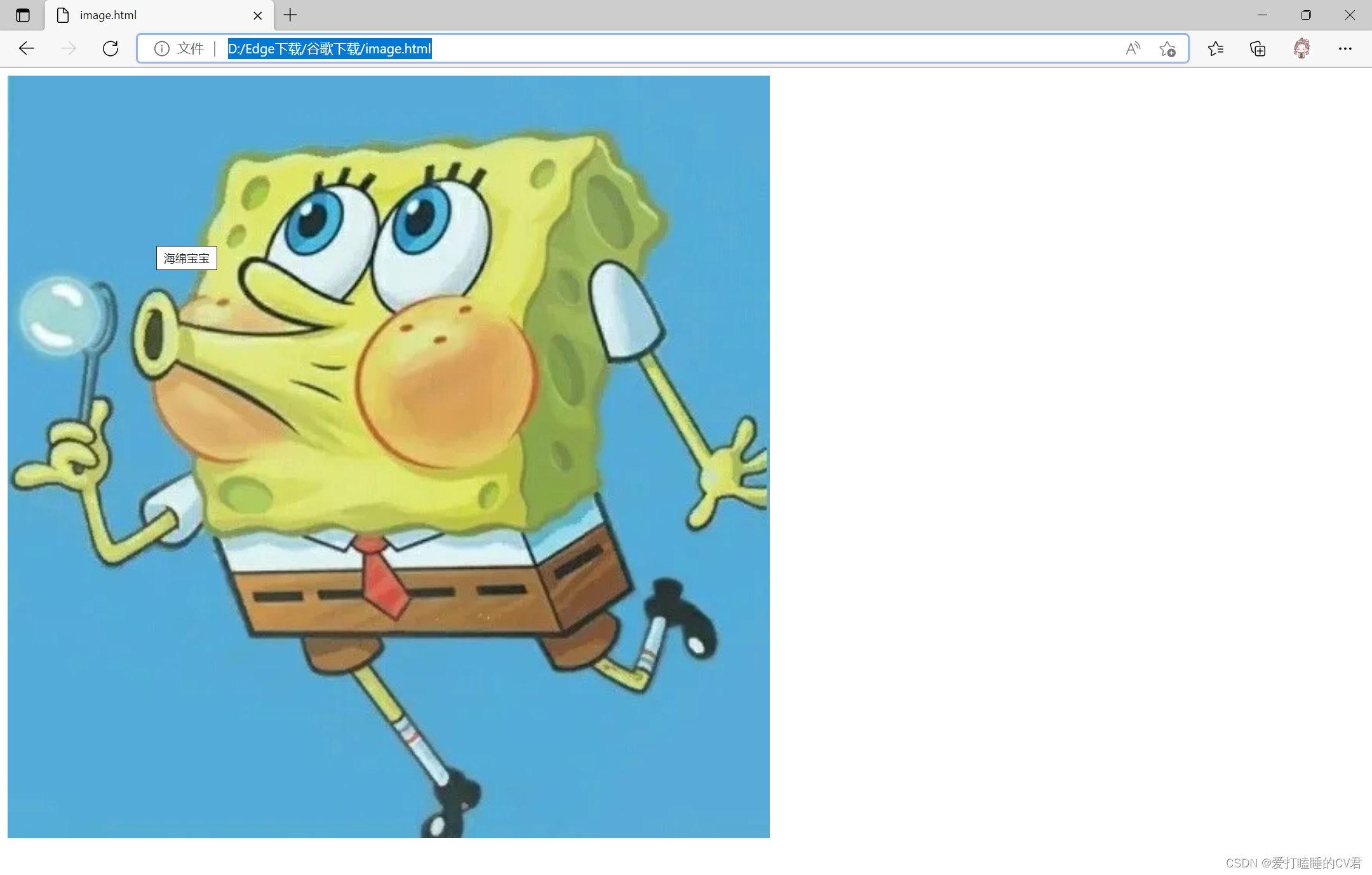
8、超链接标签
- 超链接标签是
<a></a> - 单词 anchor 的缩写,意为:锚
- href是必须属性
- target属性的两种打开方式
- _self : 默认值
- _blank : 在新窗口中打开的方式
- 超链接分类:
- 外部链接
- 内部链接
- 空连接
- 下载链接
- 网页元素链接
- 锚点链接
| 标签属性 | 作用描述 |
|---|---|
| href | 用于指定链接目标的 url 地址 |
| target | 用于指定链接页面的打开方式 |
9、表格标签
- 表格标签是
<table> </table> <tr></tr>必须嵌套在<table> </table>中<th></th>和<td></td>必须嵌套在<tr></tr>中- 表格不是用来布局页面的,而是用来展示数据的
- 合并单元格
- 跨行合并:rowspan=“合并单元格的个数”
- 跨列合并:colspan=“合并单元格的个数”
<table> <!--table标签表示整个单元格-->
<tr> <!--tr表示表格的一行-->
<th>表头单元格</th> <!--th表示表头单元格,表头单元格中的内容会加粗居中显示-->
</tr>
<tr>
<td>一个单元格</td> <!--td表示一个普通的单元格-->
</tr>
</table>
- 1
- 2
- 3
- 4
- 5
- 6
- 7
- 8
- 9
表格标签属性,在日后可以使用CSS来完成,简单了解即可
| 表格属性 | 作用描述 |
|---|---|
| align | 表格相对于周围元素的对齐方式 |
| border | 表示边框. 1 表示有边框, “” 表示没边框. |
| cellpadding | 内容距离边框的距离 |
| cellspacing | 单元格之间的距离 |
| width | 设置表格的宽度 |
10、列表标签
- 表格是用来显示数据的,那么列表就是用来布局的
- 列表分类
- 无序列表
- 有序列表
- 自定义列表
<!--无序列表-->
<u1>
<li>列表1</li>
<li>列表2</li>
<li>列表3</li>
</u1>
<!--有序列表-->
<ol>
<li>列表1</li>
<li>列表2</li>
<li>列表3</li>
</ol>
<!--自定义列表-->
<dl>
<dt>内容1</dt>
<dd>对内容1的描述1</dd>
<dd>对内容1的描述2</dd>
<dd>对内容1的描述3</dd>
</dl>
- 1
- 2
- 3
- 4
- 5
- 6
- 7
- 8
- 9
- 10
- 11
- 12
- 13
- 14
- 15
- 16
- 17
- 18
- 19
11、表单标签
11.1 表单域
<form action="url地址" method="表单的提交方式,为get或者post" name="表单域名称,用于区分">
各种表单元素控件
</form>
- 1
- 2
- 3
11.2 input表单元素
- 在表单元素中
<input>标签用于收集用户信息 <input />标签为单标签<input>标签的属性- type:指定不同的控件类型
- name:定义input元素的名称
- value:规定input元素的值
- checked:规定该input元素首次加载时应该被选中
- maxlength:规定输入字段中,字符的最大长度
| type属性值 | 描述 |
|---|---|
| button | 定义可点击按钮 |
| checkbox | 定义复选框 |
| file | 定义输入字段和“浏览”按钮,供上传文件 |
| hidden | 定义隐藏的输入字段 |
| image | 定义图像形式的提交按钮 |
| password | 定义密码字段 |
| radio | 定义单选按钮 (同一组按钮,name值必须相同) |
| reset | 定义重置按钮,清空表单中所有数据 |
| submit | 定义提交按钮,将表单数据发送给服务器 |
| text | 定义单行的输入字段 |
11.3 label标签
<label> 标签用于绑定一个表单元素,当点击 标签内的文本时,浏览器就会自动将焦点(光标)转到或者选择对应的表单元素上,用来增加用户体验。
演示示例:示例传送门
11.4 select表单元素
- 下拉列表供用户选择
<select>中至少包含一对<option>- 在
<option>中定义 selected=“selected” 时,当前项即为默认选中项
<select>
<option selected="selected">选项1</option>
<option>选项2</option>
<option>选项3</option>
...
</select>
- 1
- 2
- 3
- 4
- 5
- 6
11.5 textarea表单元素
- 当用户输入内容较多的情况下,我们就不能使用文本框表单了,此时我们可以使用 标签
- 使用多行文本输入控件,可以输入更多的文字,该控件常用于留言板、评论
- cols=“每行中的字符数”,rows=“显示的行数”,日后也可以用CSS完成
<textarea rows="3" cols="20">
文本内容
</textarea>
- 1
- 2
- 3
12、特殊字符
在 HTML 页面中,一些特殊的符号很难或者不方便直接使用,此时我们就可以使用下面的字符来替代。
| 原字符 | 替换字符 |
|---|---|
| 空格符 | |
| < | < |
| > | > |
| & | & |
| ± | ± |
| × | × |
| ÷ | ÷ |
| 上标2 | ² |
三、HTML学习资源
1、学习文档:HTML教程
2、学习视频:HTML教程
3、思维导图:思维导图我是在GitHub上淘到的,下面给出地址,如果不方便下载的,也可以用百度网盘,我放到网盘里一份。
- GitHub仓库:传送门
- 百度网盘:
链接:https://pan.baidu.com/s/1RpbAKRJwNV4xkY3KB29ENw
提取码:ucr2
四、未来可期
文章到这里就要结束了,但故事还没有结局
如果本文对你有帮助,记得点个赞👍哟,也是对作者最大的鼓励🙇♂️。
如有不足之处可以在评论区👇多多指正,我会在看到的第一时间进行修正
作者:爱打瞌睡的CV君
CSDN:https://blog.csdn.net/qq_44921056
本文仅用于交流学习,未经作者允许,禁止转载,更勿做其他用途,违者必究。
文章来源: luckystar.blog.csdn.net,作者:爱打瞌睡的CV君,版权归原作者所有,如需转载,请联系作者。
原文链接:luckystar.blog.csdn.net/article/details/124820560
【版权声明】本文为华为云社区用户转载文章,如果您发现本社区中有涉嫌抄袭的内容,欢迎发送邮件进行举报,并提供相关证据,一经查实,本社区将立刻删除涉嫌侵权内容,举报邮箱:
cloudbbs@huaweicloud.com
- 点赞
- 收藏
- 关注作者


评论(0)